
Ramai pengguna mahu mengubah reka bentuk sistem operasi untuk memberikannya keaslian dan meningkatkan kebolehgunaan. Pemaju Windows 7 menyediakan keupayaan untuk mengedit rupa barang-barang tertentu. Seterusnya, kami akan memberitahu anda bagaimana untuk memasang ikon baru untuk folder, pintasan, fail boleh laku dan objek lain.
Tukar ikon di Windows 7
Terdapat dua kaedah untuk melaksanakan tugas itu. Setiap daripada mereka mempunyai ciri-ciri sendiri dan akan menjadi cekap yang mungkin dalam situasi yang berbeza. Mari kita fikir secara terperinci dengan proses ini.Kaedah 1: Manual Memasang Ikon Baru
Dalam sifat setiap folder atau, sebagai contoh, fail yang boleh dilaksanakan, terdapat menu dengan tetapan. Di sana dan parameter yang diperlukan oleh kami yang bertanggungjawab untuk menyunting ikon. Seluruh prosedur adalah seperti berikut:
- Klik pada direktori atau fail yang dikehendaki dengan butang tetikus kanan dan pilih "Properties".
- Pergi ke tab "Tetapan" atau "Label" dan cari butang "Tukar Ikon" di sana.
- Pilih ikon sistem yang sesuai dari senarai, jika ia mempunyai yang sesuai dengan anda.
- Dalam kes objek yang boleh dilaksanakan (EXE), seperti Google Chrome, satu lagi ikon ikon boleh dipaparkan, pemaju program terus menambah.
- Jika anda tidak menemui pilihan yang sesuai, klik pada "Gambaran Keseluruhan" dan melalui penyemak imbas pembukaan, cari anda, pra-disimpan, imej.
- Pilih dan klik pada "Buka".
- Sebelum keluar, jangan lupa untuk menyimpan perubahan.
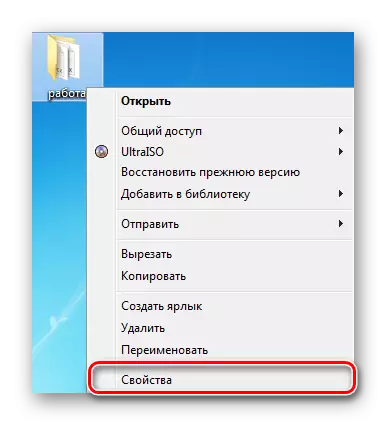
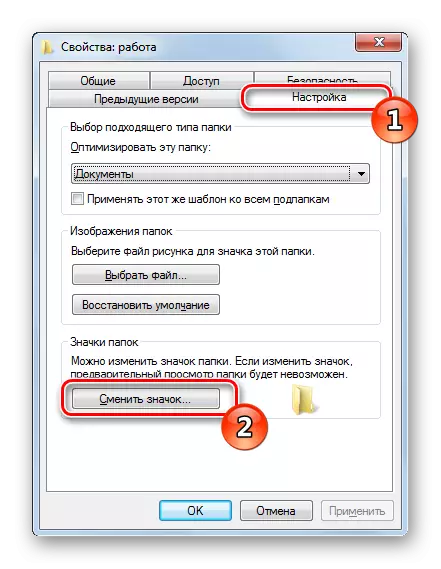

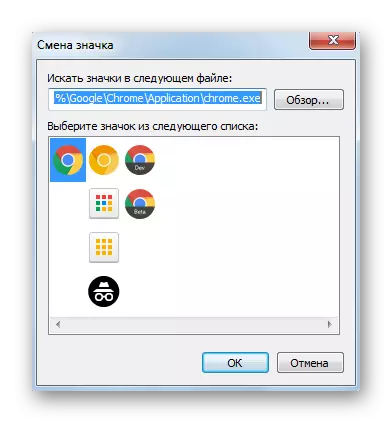
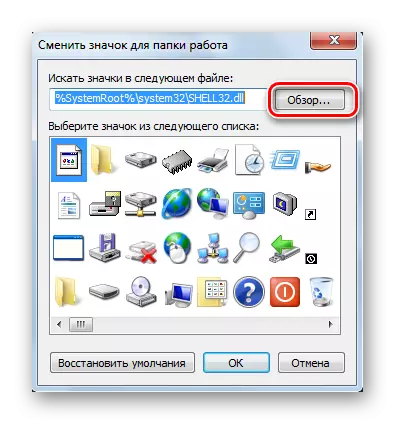


Anda boleh menemui imej di internet, kebanyakannya berada dalam akses percuma. Untuk tujuan kami, format ICO dan PNG akan sesuai. Di samping itu, kami mengesyorkan membiasakan artikel lain mengenai pautan di bawah. Di dalamnya, anda akan belajar bagaimana untuk mewujudkan ICO-gambar secara manual.
Baca lebih lanjut: Buat ikon ICO dalam talian
Bagi set ikon standard, mereka terletak di tiga perpustakaan format DLL utama. Mereka berada di alamat berikut, di mana C adalah partisi sistem cakera keras. Pembukaan mereka dilakukan juga melalui butang "Gambaran Keseluruhan".
C: \ Windows \ System32 \ Shell32.dll
C: \ Windows \ System32 \ Imageres.dll
C: \ windows \ system32 \ ddores.dll
Kaedah 2: Memasang set ikon
Menyerahkan pengguna secara manual membuat set ikon, membangunkan untuk setiap utiliti khas yang secara automatik memasangnya pada komputer dan menggantikan standard. Keputusan ini akan berguna bagi mereka yang ingin menyampaikan ikon jenis yang sama pada satu masa, mengubah penampilan sistem. Pak yang sama dipilih dan dimuat turun oleh setiap pengguna mengikut budi bicara mereka di Internet dari laman web yang didedikasikan untuk castomization of windows.
Oleh kerana mana-mana utiliti pihak ketiga mengubah fail sistem, anda perlu menurunkan tahap kawalan supaya tidak ada situasi konflik. Anda boleh melakukannya seperti ini:
- Buka "Mula" dan pergi ke "Panel Kawalan".
- Dalam senarai, cari "Akaun Pengguna".
- Klik pada pautan "Menukar Tetapan Kawalan Akaun".
- Luncurkan slider ke nilai "tidak pernah memberitahu", dan kemudian klik OK.
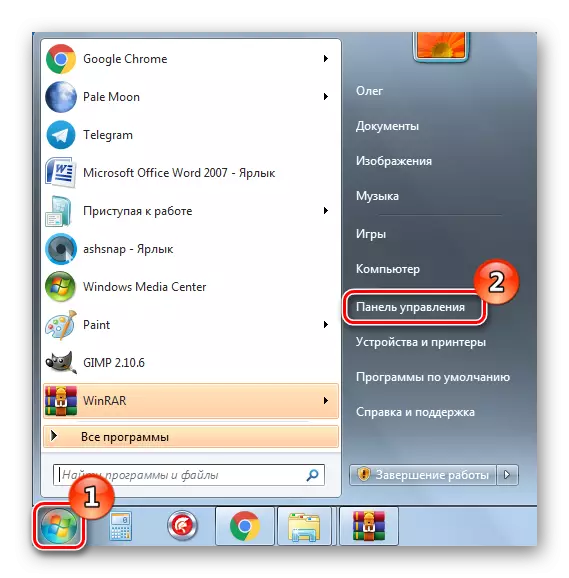

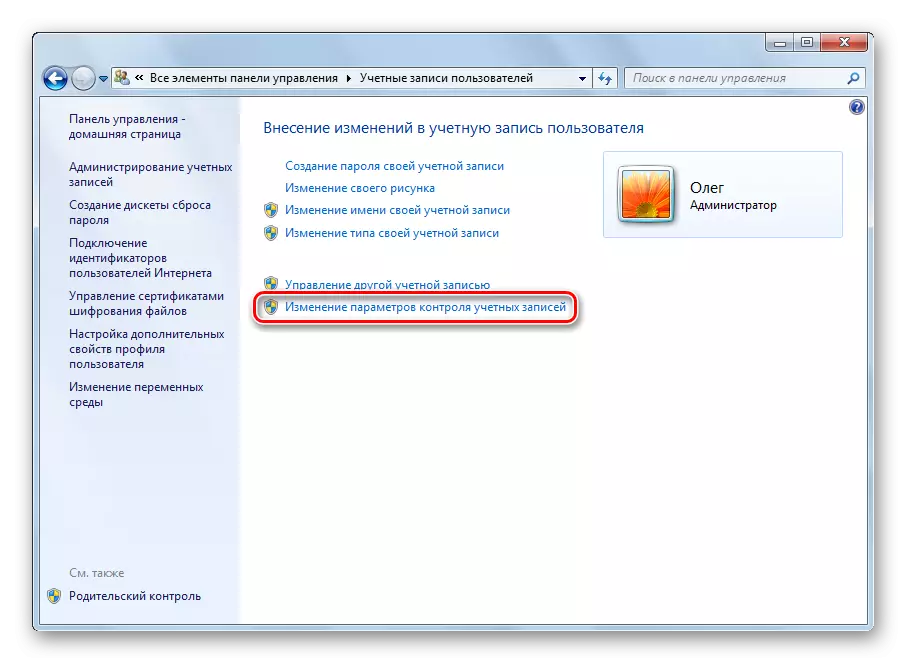
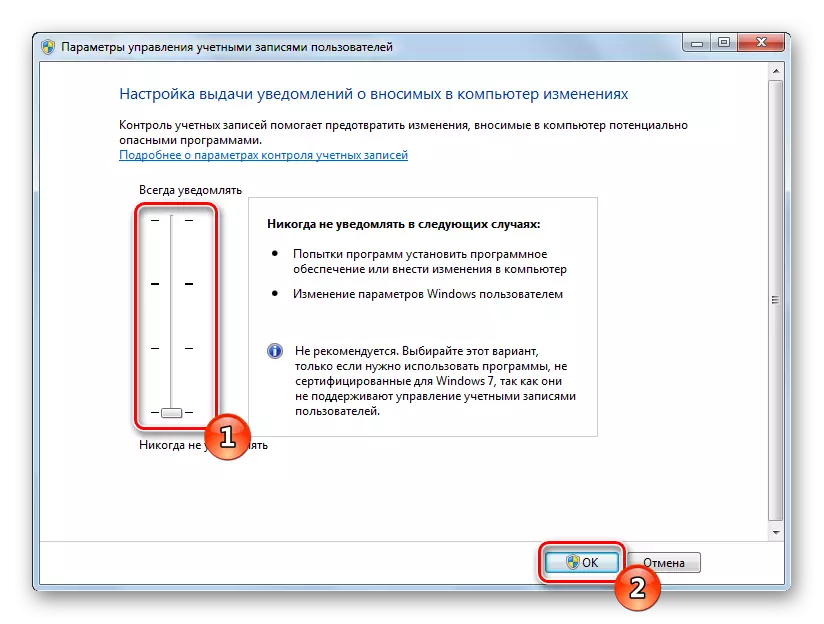
Ia tetap hanya untuk memulakan semula PC dan pergi terus ke pemasangan pakej imej untuk direktori dan pintasan. Pertama muat turun arkib dari mana-mana sumber yang terbukti. Pastikan anda menyemak fail yang dimuat turun untuk virus melalui perkhidmatan dalam talian VirusTotal atau antivirus yang dipasang.
Baca lebih lanjut: Sistem pemeriksaan dalam talian, fail dan pautan ke virus
Seterusnya, prosedur pemasangan dilakukan:
- Buka data yang dimuat turun melalui mana-mana Archiver dan gerakkan direktori di dalamnya di mana-mana tempat yang mudah di komputer anda.

Kami menasihati anda untuk membiasakan bahan-bahan lain anda mengenai subjek yang menetapkan penampilan sistem operasi. Dengan pautan di bawah anda akan menemui arahan untuk menukar bar tugas, butang "Mula", saiz ikon dan latar belakang desktop.
Baca lebih lanjut:
Menukar "bar tugas" di Windows 7
Bagaimana untuk menukar butang "Mula" di Windows 7
Kami menukar saiz ikon desktop
Bagaimana untuk menukar latar belakang "desktop" di Windows 7
Subjek penyesuaian sistem operasi Windows 7 menarik kepada ramai pengguna. Kami berharap arahan di atas membantu menangani reka bentuk ikon. Jika anda mempunyai soalan tentang topik ini, jangan ragu untuk bertanya kepada mereka dalam komen.
